با برنامههای مناسب، آیفون و رایانههای شخصی ویندوزی شما میتوانند به طرز شگفتآوری با هم کار کنند.
اپل و مایکروسافت برخی از بهترین سخت افزارها و نرم افزارهای موجود در بازار را تولید می کنند که ممکن است شما را ترغیب به خرید محصولات از هر دوی آنها کند.
با این حال، محصولات مربوطه آنها سازگارترین نیستند. به عنوان مثال، آیفون ها و رایانه های شخصی ویندوزی، که آن را به دردسر بزرگی برای کاربران تبدیل می کند.
با این وجود، به لطف برخی از نرم افزارهای ضروری که در مورد آنها صحبت می کنیم، پل زدن بین دستگاه های اپل و مایکروسافت به طور فزاینده ای آسان تر می شود.
1. اینتل یونیسون

برای طولانی ترین زمان، کاربر آیفون و رایانه شخصی ویندوز بودن به معنای انجام چندین فرآیند پر زحمت برای همگام سازی داده ها و محتوای خود بین دو دستگاه بود. در حالی که کاربران اندروید فقط میتوانستند کابل را بگیرند یا از بلوتوث برای همگامسازی تلفنهایشان استفاده کنند، کاربران آیفون سرشان را خاراندند.
اینتل یونیسون به شما امکان می دهد دستگاه های خود را به طور یکپارچه متصل کنید و آن را به یک ابزار ضروری برای کاربران آیفون با رایانه های شخصی ویندوز تبدیل می کند. می توانید از Intel Unison برای همگام سازی آیفون خود با رایانه شخصی ویندوزی خود، انتقال عکس ها و ویدیوها و دریافت و پاسخ به برخی اعلان ها از رایانه شخصی خود استفاده کنید. همچنین می توانید با استفاده از رایانه شخصی خود به تماس ها و پیام ها پاسخ دهید.
راه اندازی ساده است. شما فقط باید برنامه Intel Unison را در آیفون و رایانه شخصی ویندوز خود دانلود کنید و آنها را با استفاده از متن یا کد QR جفت کنید. پس از جفت شدن، می توانید شروع به همگام سازی محتوای خود بین دو دستگاه کنید.
دانلود: Intel Unison برای iOS | ویندوز (رایگان)
2. لینک تلفن مایکروسافت
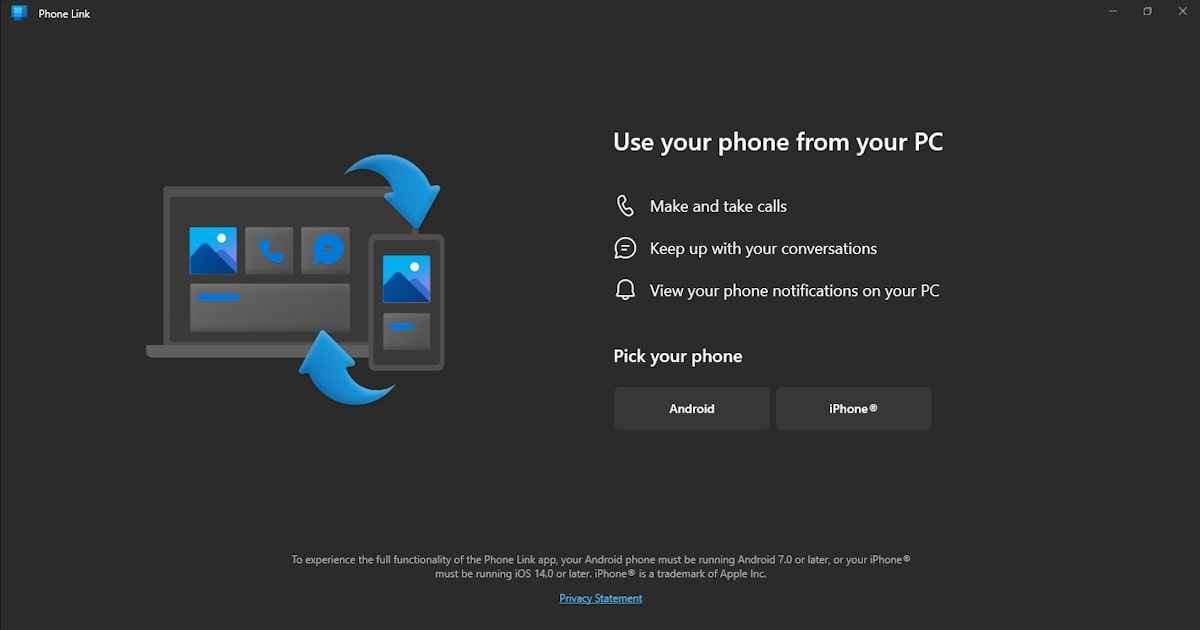
Phone Link ابزاری است که به شما کمک می کند تلفن هوشمند خود را با رایانه شخصی ویندوزی خود همگام سازی کنید. اگرچه در ابتدا فقط برای دستگاه های اندرویدی در دسترس بود، اما اکنون این برنامه از آیفون ها نیز پشتیبانی می کند. و در حالی که به سطح یکپارچگی بین مک و آیفون نزدیک نمی شود، هنوز طیف قابل توجهی از ویژگی ها را ارائه می دهد که آن را به یک راه حل نرم افزاری حیاتی برای کاربران آیفون و رایانه های شخصی ویندوز تبدیل می کند.
Phone Link از طریق اتصال بلوتوث کار میکند و پس از اتصال، به شما امکان میدهد فایلها را بین دو دستگاه انتقال دهید، تماس بگیرید و پیام بفرستید و مستقیماً از رایانه ویندوزی خود در بالای اعلانهای خود بمانید. در حالی که ممکن است شبیه به هم به نظر برسند، در اینجا چند تفاوت بین Intel Unison و Phone Link وجود دارد که به شما کمک می کند بدانید کدام یک برای شما بهتر است.
برنامه Phone Link مایکروسافت از پیش روی ویندوز 11 نصب شده است، اما همچنان می توانید کلاینت دسکتاپ را از فروشگاه مایکروسافت و برنامه Link to Windows را برای iOS در اپ استور دانلود کنید.
دانلود: لینک تلفن برای ویندوز (رایگان)
دانلود: پیوند به ویندوز برای iOS (رایگان)
3. کامو
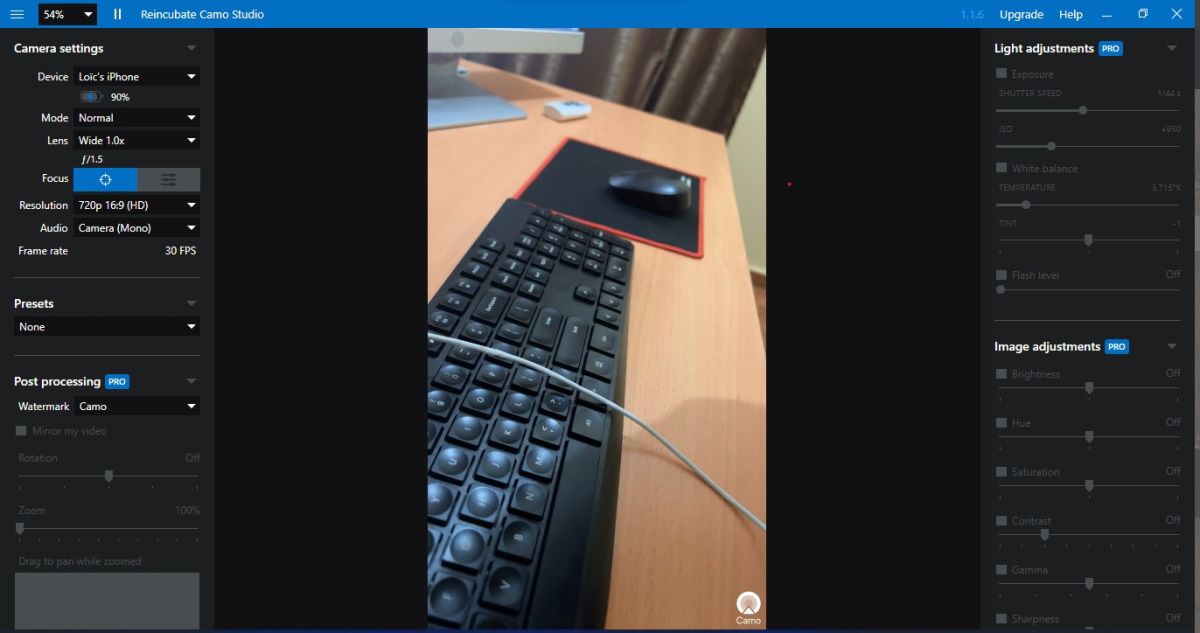
به عنوان یک کاربر آیفون با رایانه شخصی ویندوز، ممکن است زمانی که اپل دوربین پیوستگی را معرفی کرد تا کاربران مک را قادر سازد از آیفون به عنوان وبکم استفاده کنند و از تجربه ویدیویی با کیفیت بالاتری لذت ببرند، احساس نادیده انگاشته باشید. این به ویژه برای کارگران از راه دور که زمان زیادی را صرف تماس های ویدیویی می کنند و می خواهند بهترین تجربه را داشته باشند مفید است.
خوشبختانه، می توانید این ویژگی را با استفاده از یک برنامه شخص ثالث به نام Camo دوباره ایجاد کنید. پس از دانلود Camo بر روی آیفون و رایانه شخصی ویندوزی خود، می توانید از کابل USB برای همگام سازی آنها با هم استفاده کنید یا کد QR را با استفاده از برنامه اسکن کنید تا آنها را به صورت بی سیم متصل کنید.
با Camo، میتوانید از آیفون خود بهعنوان وبکم روی رایانه شخصی خود در هر برنامه کنفرانس ویدیویی اصلی، از جمله Zoom، Slack، Microsoft Teams و Google Meet استفاده کنید. همچنین می توانید با پرداخت 39.99 دلار در سال به Camo Pro ارتقا دهید تا قفل ویژگی های بیشتر را باز کنید.
دانلود: Camo برای iOS | ویندوز (رایگان، نسخه پریمیوم موجود)
4. iCloud

یکی از مزایای داشتن چندین دستگاه اپل یا بخشی از اکوسیستم اپل این است که می توانید از طریق حساب iCloud خود به تمام فایل های ذخیره شده خود از هر یک از این دستگاه ها دسترسی داشته باشید.
با این حال، ممکن است ندانید که میتوانید از iCloud در رایانه شخصی ویندوزی نیز برای دسترسی به همه عکسها، فایلها، رمز عبور یا مخاطبین خود استفاده کنید. اگر برای ذخیره سازی اضافی iCloud هزینه کنید، این کار مفیدتر می شود، زیرا به شما امکان می دهد فایل های محلی خود را در فضای ابری ذخیره کنید.
برای استفاده از سرویس ابری اپل در رایانه شخصی، برنامه iCloud برای ویندوز را دانلود کنید و با استفاده از Apple ID خود وارد حساب کاربری خود شوید. میتوانید فایلهایی را که میخواهید همگامسازی کنید، با علامت زدن کادرهای کنار آنها انتخاب کنید. و هنگامی که این کار را انجام می دهید، باید بتوانید از اینجا به تمام فایل های ذخیره شده iCloud خود دسترسی داشته باشید یا فایل های اضافی را برای دسترسی آسان از هر دستگاهی در ابر ذخیره کنید.
دانلود: iCloud برای ویندوز (رایگان).
5. iTunes
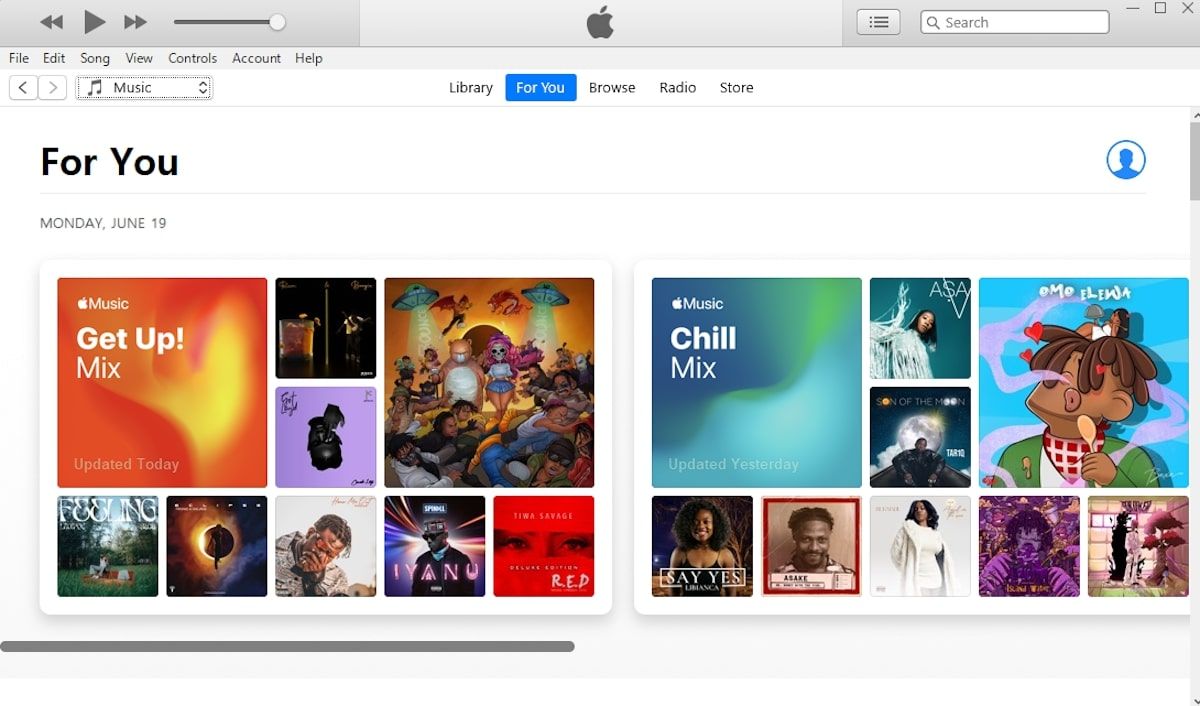
iTunes یکی دیگر از راهحلهای نرمافزار ضروری برای کاربران اپل با رایانههای شخصی ویندوزی است، زیرا به شما امکان میدهد موسیقی، فیلم، برنامههای تلویزیونی، کتابهای صوتی و پادکستها را بهطور یکپارچه بین آیفون و رایانه شخصی ویندوزی خود همگامسازی کنید. اساساً این برنامه به شما امکان می دهد کل مجموعه رسانه های خود را از رایانه شخصی ویندوز خود مدیریت کنید.
همچنین، اگر مشترک Apple Music هستید، می توانید کتابخانه موسیقی خود را برای گوش دادن به آهنگ های مورد علاقه خود هنگام استفاده از رایانه شخصی ویندوزی خود همگام کنید. علاوه بر این، میتوانید از iTunes برای اجاره یا خرید فیلم و برنامههای تلویزیونی، کشف پادکست، ایجاد آهنگهای زنگ سفارشی یا پشتیبانگیری از آیفون خود استفاده کنید. در مجموع، این یک برنامه ضروری برای کاربران آیفون با رایانه شخصی ویندوزی است.
دانلود: iTunes برای ویندوز (رایگان).
6. اسنپ دراپ
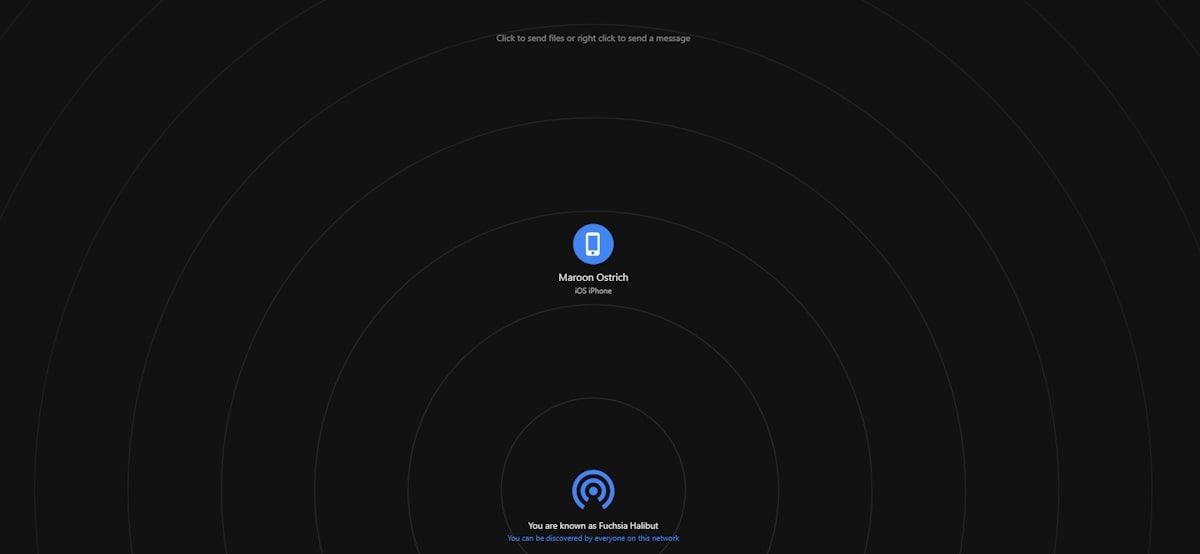
این یکی از سادهترین و سریعترین راهها برای انتقال فایلها از آیفون به رایانه شخصی ویندوزی است. بهترین بخش این است که برای استفاده از آن نیازی به دانلود هیچ برنامه یا ورود به حساب کاربری ندارید. Snapdrop یک سرویس رایگان انتقال فایل مبتنی بر وب است که با استفاده از اتصال Wi-Fi کار می کند.
برای انتقال فایل ها، از وب سایت Snapdrop در آیفون و رایانه شخصی ویندوزی خود دیدن کنید. اگر می خواهید فایل ها را از رایانه شخصی خود منتقل کنید، نماد تلفن را از رایانه شخصی خود انتخاب کنید تا به فایل های رایانه خود دسترسی پیدا کنید. از طرف دیگر، اگر میخواهید فایلها را از آیفون خود به رایانه شخصی خود منتقل کنید، نماد رایانه را در صفحه آیفون خود انتخاب کنید و فایلهایی را که میخواهید انتقال دهید انتخاب کنید. پس از انتخاب، فایل در یک فلش به اشتراک گذاشته خواهد شد!
آیفون و رایانه ویندوزی شما می توانند با ابزارهای مناسب با هم کار کنند
استفاده از آیفون با رایانه شخصی ویندوزی نباید چالشی باشد. با ابزارهای مناسب، می توانید از آیفون و رایانه شخصی خود، چه برای کار و چه برای بازی، نهایت استفاده را ببرید.
این ابزارهای ضروری به شما امکان می دهند به راحتی دستگاه iOS و رایانه ویندوزی خود را برای انتقال فایل ها، همگام سازی محتوا و موارد دیگر متصل کنید! با این حال، اگر راضی نیستید، راههای ساده دیگری برای انتقال عکسها از آیفون به رایانه شخصیتان وجود دارد.
